我分享了这种 PPT 页面效果的做法:

有很多朋友,听完挺感兴趣的,问我还能不能深入地去讲一下。
因此,这篇文章,就来聊聊,到底该如何做好这种创意的 PPT 页面效果。
其实,想要做出这种页面效果,掌握一个方法就够了。那就是切割排版法:
使用这种方法,我们可以轻松做出很多极具创意的页面效果:
那么,问题来了,这个方法到底该如何使用呢?
原理很简单,就是把一个色块,切割成 N 份,然后,分别填充对应的图片即可。
啥意思呢?举个例子,比如像这个页面:

我们可以在页面上,插入一些有割裂感的图形:
并找到一张与信息有关的图片,来进行可视化呈现:
最后,把图片与色块相交,就可以得到这样的创意效果:
简单排版,一个页面就算完成了:
操作的部分,就是这么简单,接下来,跟大家分享一下设计的思路。
我们到底该如何用好这个方法呢?
根据图形被切割的样式,我们大概分成两大类型,分别是:
先来说第一种有规律的图形切割
顾名思义,这里的图形样式,是有规律的被切割成了N份,然后与图片进行相交。
举个例子,比如拿这个页面来说: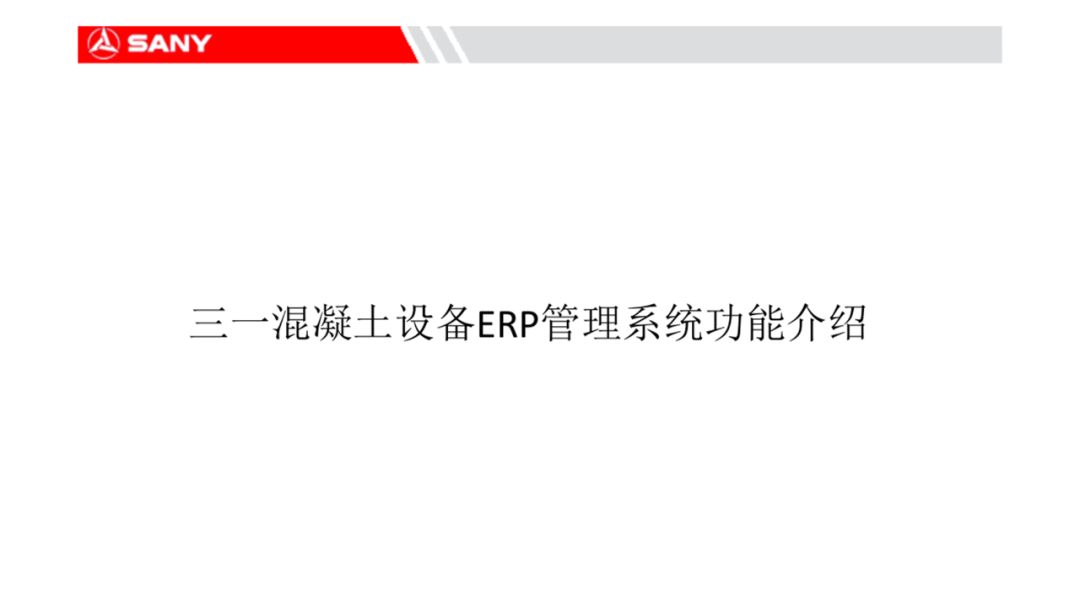
我们可以在页面插入 N 个六边形,注意,一定要有割裂感:
然后,依旧是找到一张图片,多复制几份,并与六边形挨个进行相交:
最后,我们基于左右布局的样式,弱化左侧的图片,完成页面排版即可:
当然,除了六边形切割,我们还可以使用默认的PPT表格进行切割。
比如拿这个页面来说:
我们可以在页面上,插入一个4×4的表格,把表格内部的线条设置的粗一点,会有切割的效果: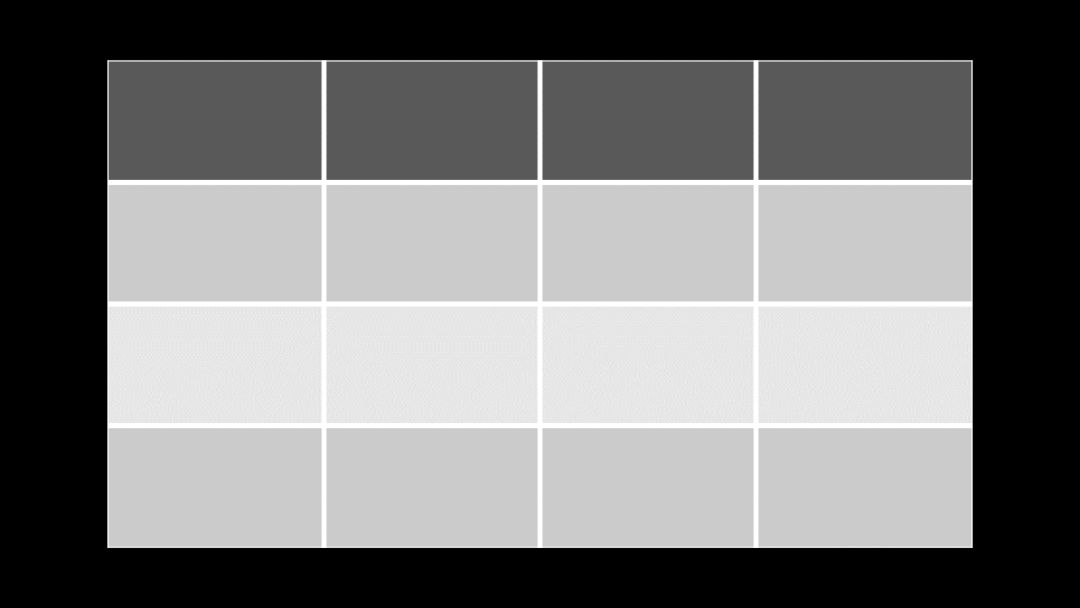
然后,隐藏部分的单元格,让表格变得更有节奏:
接下来,找到一张图片,复制后,依次选中每一个单元格,设置图片填充,并勾选把图片平铺为纹理:
这样一来,就能使用表格,完成对图片的切割:
当然,如果你想做的有创意,我们还可以把飞机和轮船抠出来,叠加在表格的上方:
是不是更有意思呢?
再来说第二种无规律的图形切割
对于这种情况,你就可以随意地插入图形,进行切割,创意空间会更大。
举个例子,比如我们看到这样的一个页面,属于有规律地切割:
你还可以自由的插入一些形状,比如这样:
然后呢,把图片与形状相交。
这里要注意,可以考虑对部分图片的颜色,进行调整,这样会让页面的视觉层次更加丰富:
再来看一个例子,比如像之前在直播间里,有人提问的这个页面:
我们就可以使用多个三角形,进行重叠,对页面图形,进行切割:
然后呢,在每一个三角形中,填充一张对应的图片: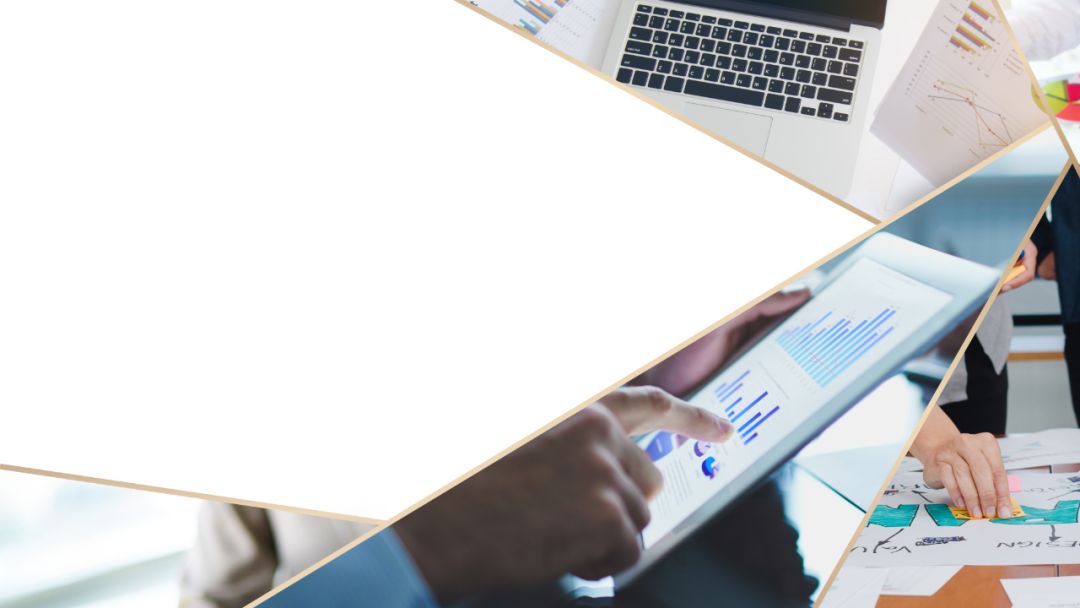
最后,简单排版即可:
当然,如果你想不到去使用什么图形,也可以把一个 Logo 或图形符号进行切割。
啥意思呢?
比如像这个页面:
我们就可以把图形切割成3个部分:

然后,在其中一些色块内,叠加一些图片,也是个不错的方法:
总之,只要图形切割好,创意设计没烦恼,希望对大家有所启发。







